Jak zvýraznit duplikáty v Tabulkách Google
Listy Google Google Google Dokumenty Hrdina / / May 24, 2020
Poslední aktualizace dne

Pokud potřebujete zvýraznit duplikáty v Tabulkách Google, můžete použít podmíněné formátování. Zde je návod.
Přestože Tabulky Google nemají zcela stejnou hloubku funkcí jako Microsoft Excel, stále má pod kapotou řadu užitečných triků. Jednou z jeho nejužitečnějších funkcí je podmíněné formátování.
To vám umožní změnit formátování buněk, které dodržují konkrétní sadu podmínek, které vytvoříte. Můžete například zvýraznit všechny buňky, které jsou nad určitou hodnotou, nebo obsahovat konkrétní slovo. Podmíněné formátování má řadu použití, například zvýraznění chyb nebo porovnání dat.
Další užitečnou aplikací podmíněného formátování je zvýraznění duplikátů. To vám umožní rychle najít duplicitní text nebo hodnoty ve velké tabulce. Zde je návod, jak se to dělá.
Zvýraznění duplikátů z jednoho sloupce
Pokud chcete duplikáty zvýraznit z jednoho sloupce v Tabulkách Google, musíte nejprve vybrat sloupec, ve kterém chcete duplikáty najít.
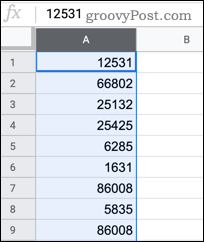
S vybraným sloupcem klikněte Formát> Podmíněné formátování z panelu nabídek.
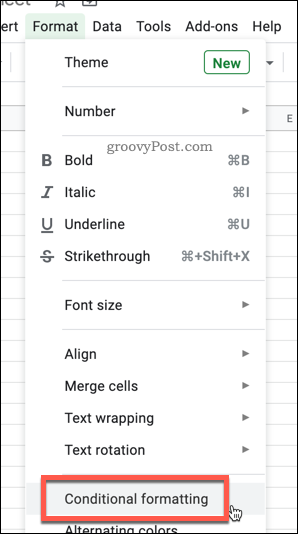
Pokud již máte v tomto sloupci aktivní podmíněné formátování, klikněte na Přidejte další pravidlo. Jinak můžete upravit pravidlo, které se právě zobrazuje.
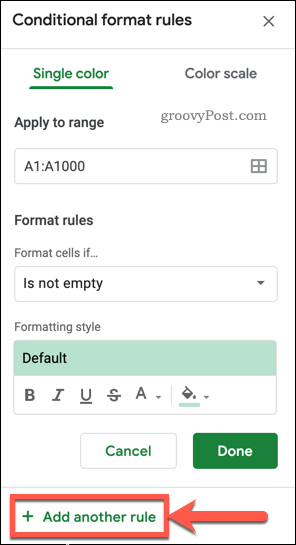
zmáčkni Formátovat buňky If a vyberte Vlastní vzorec je z rozbalovací nabídky.
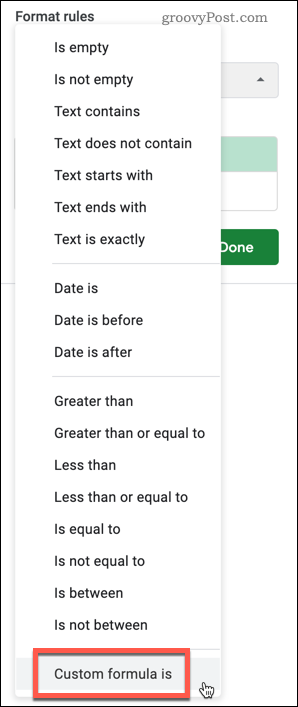
Typ = countif (A: A, A1)> 1 do Hodnota nebo vzorec pole nebo nahradit všechny výskyty dopisu A ve vzorci s vybraným sloupcem.
Například pro použití formátování ve sloupci M bude váš vzorec = countif (M: M, M1)> 1
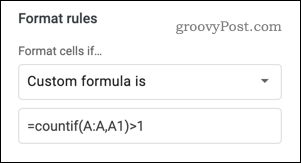
Styl formátování můžete nastavit sami výběrem možnosti barev a písma. Můžete také použít jeden z různých přednastavených stylů formátování kliknutím na Výchozí text pod Styl formátování a poté vyberte jednu z předvoleb.
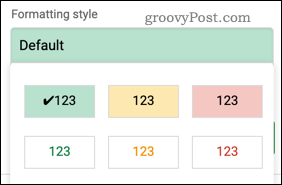
Klikněte na Hotovo přidat pravidlo podmíněného formátování. Všechny duplicitní buňky by se nyní měly objevit s vybraným zvýrazněním.
Zvýraznění duplikátů z více sloupců
Je možné použít toto formátování na více než jeden sloupec a zvýraznit duplikáty, které se objevují ve vybraném rozsahu buněk.
Chcete-li začít, vyberte sloupce, které chcete zahrnout, podržte klávesu Ctrl a poté kliknutím na písmeno v horní části každého sloupce přidejte jednotlivé sloupce.
Můžete také podržet Posun a klikněte na první a poslední buňku ve vašem dosahu a vyberte více sloupců najednou.
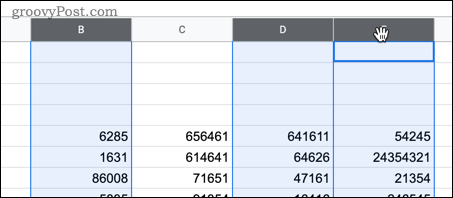
S vybranými buňkami stiskněte Formát> Podmíněné formátování.
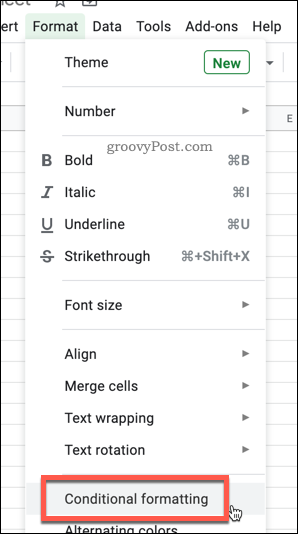
Upravte aktuální pravidlo nebo stiskněte Přidejte další pravidlo přidat nové pravidlo.
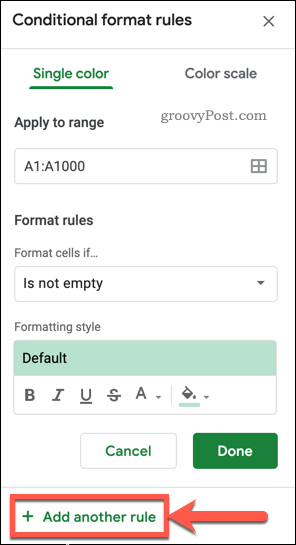
zmáčkni Formátovat buňky, pokud… možnost a vybrat Vlastní vzorec je.
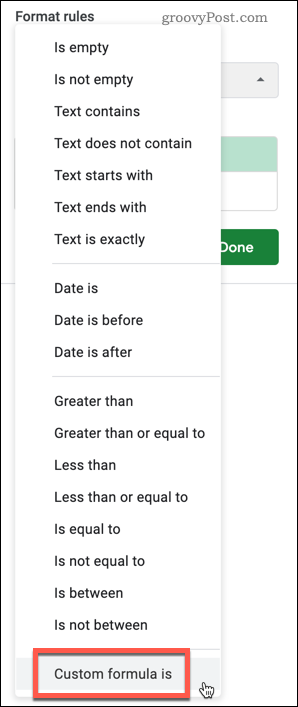
Typ = COUNTIFS ($ A $ 1: Z, A1)> 1 do Hodnota nebo vzorec krabice. Vyměňte každý A s písmenem prvního sloupce ve vašem výběru a Zs posledním sloupcem ve vašem výběru.
Pokud byla vaše data například sloupce M až Q, pak = COUNTIFS ($ M $ 1: Q, M1)> 1 by byl správný vzorec.
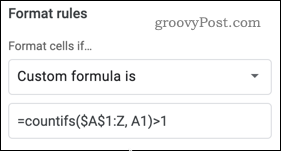
Můžete si vybrat svůj vlastní styl formátování Styl formátování nebo klikněte na Výchozí text použít jednu z několika přednastavených možností formátování.
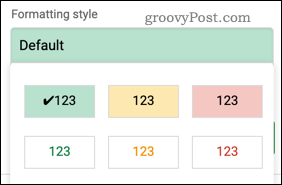
Klikněte na Hotovo pro potvrzení a uložení pravidla - vaše duplikáty budou nyní zvýrazněny ve všech sloupcích, které jste vybrali.
Žádné sloupce, které jste vynechali, nebudou zvýrazněny, ale stále se budou počítat do počtu duplikátů.
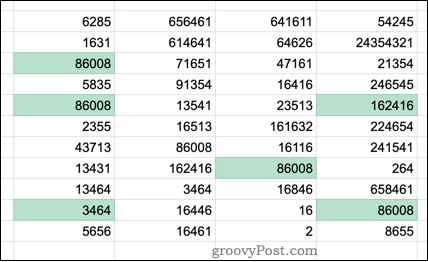
Používání výkonných funkcí Tabulek Google
Podmíněné formátování je užitečná funkce, která vám umožní snadno najít duplicitní informace v rozsáhlé tabulce, ale existuje spousta dalších funkcí, které mohou být neuvěřitelně užitečné pro Začátečníci Tabulek Google a běžní uživatelé.
Můžete si například přát přidejte do tabulek ověření v buňce zlepšit kvalitu vašich dat. Pokud chcete vytvořit automatizované úkoly, můžete se na to podívat pomocí Tabulek Google odesílat e-maily na základě hodnot buněk.
Co je osobní kapitál? Recenze 2019 včetně toho, jak je používáme ke správě peněz
Ať už začínáte investováním nebo jste zkušeným obchodníkem, Personal Capital má pro každého něco. Zde je pohled na ...


